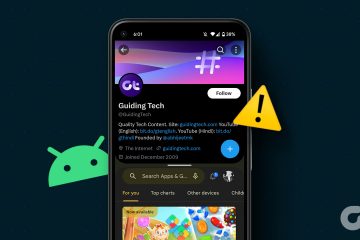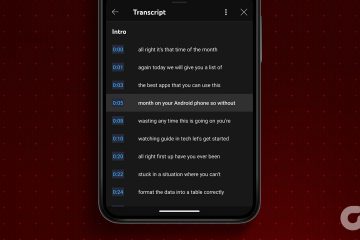Po GPT-4 dodanie wtyczek ChatGPT wstrząsnęło światem tego chatbota OpenAI. Wtyczki ChatGPT to narzędzia zaprojektowane w celu zwiększenia funkcjonalności modelu AI.
Na przykład umożliwiają dostęp do aktualnych informacji, przeprowadzanie obliczeń, korzystanie z usług stron trzecich, a nawet umożliwiają sztucznej inteligencji podejmowanie działań w Twoim imieniu – coś, czego ChatGPT nie jest w stanie zrobić na jego. A wszystko to dzieje się w wygodnym interfejsie ChatGPT. Wtyczki ChatGPT są obecnie dostępne tylko z modelem GPT-4, dzięki czemu są dostępne wyłącznie dla subskrybentów ChatGPT Plus, co kosztuje 20 USD miesięcznie. OpenAI mówi jednak, że w przyszłości udostępni wtyczki darmowym użytkownikom.
Aby dowiedzieć się więcej o wtyczkach, przeczytaj nasz dedykowany przewodnik poniżej.
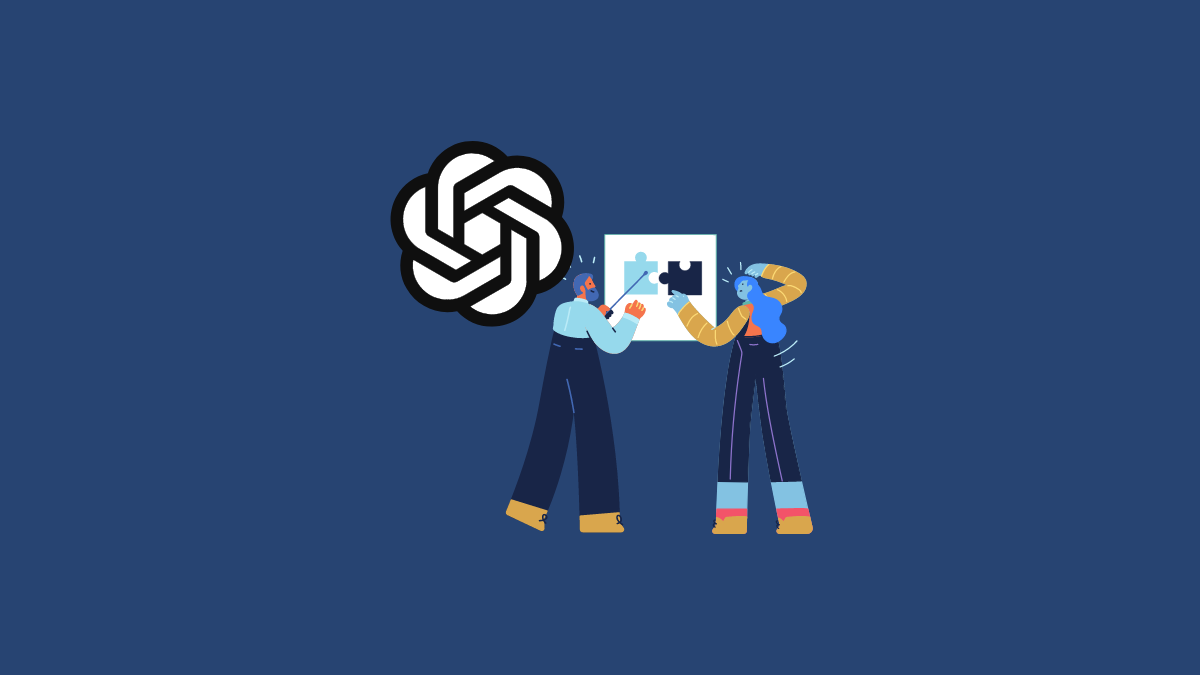 Co to są wtyczki ChatGPT i jak działają Dowiedz się wszystkiego o nowych wtyczkach ChatGPT firmy OpenAI i innych firm oraz o tym, jak działają, aby zwiększyć możliwości chatbota.
Co to są wtyczki ChatGPT i jak działają Dowiedz się wszystkiego o nowych wtyczkach ChatGPT firmy OpenAI i innych firm oraz o tym, jak działają, aby zwiększyć możliwości chatbota.
Teraz przejdźmy do rzeczy jak możesz z nich korzystać, dobrze?
Włącz wtyczki do ChatGPT
Zanim zaczniesz używać wtyczek do ChatGPT, musisz włączyć je na swoim koncie. Ponieważ wciąż są w wersji beta, nie są domyślnie włączone. Model wtyczek jest niezależny od modelu przeglądania sieci i zawiera wszystkie wtyczki innych firm, które ChatGPT ma do zaoferowania. Modelka nie tylko wie, jak używać wtyczek, ale także kiedy ich używać, a kiedy nie.
Aby uzyskać szczegółowe informacje na temat korzystania z ChatGPT z Bing do przeglądania Internetu, zapoznaj się z naszym przewodnikiem poniżej.
Jak włączyć przeglądanie za pomocą Bing w ChatGPT
Doładuj swoje ChatGPT, korzystając z tego przewodnika krok po kroku, jak włączyć model przeglądania sieci dla ChatGPT.
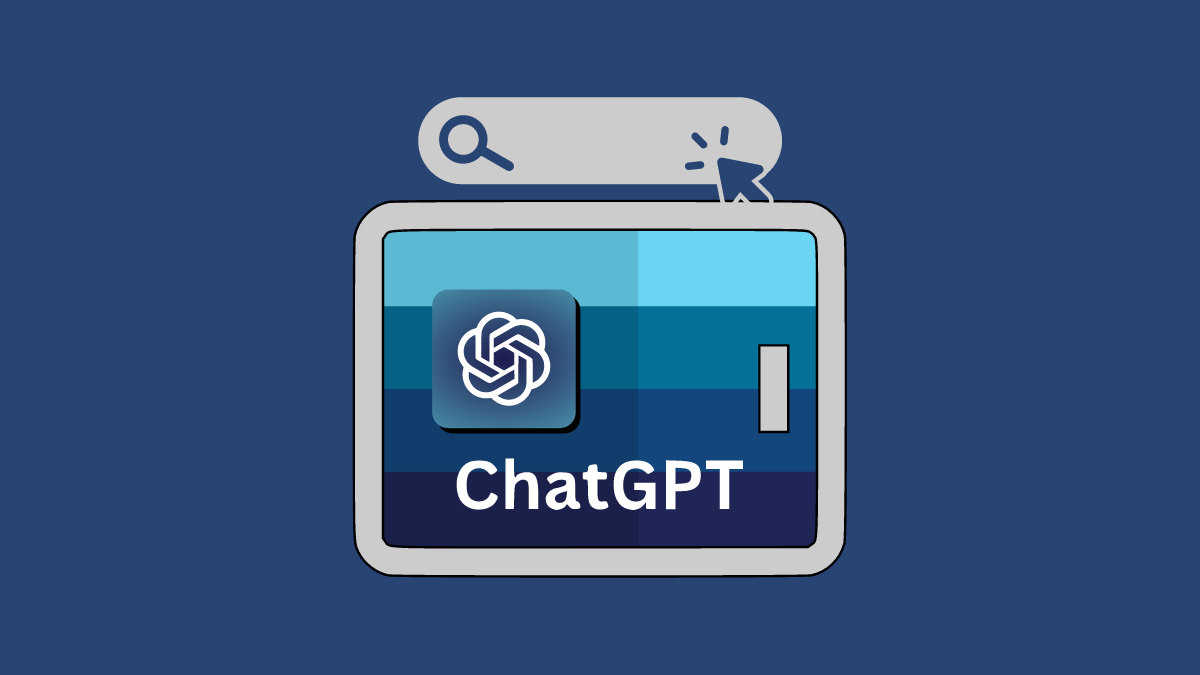
Aby włączyć wtyczki, zaloguj się na swoje konto ChatGPT pod adresem chat.openai.com. Następnie kliknij menu z trzema kropkami (…) obok swojego adresu e-mail u dołu menu nawigacyjnego po lewej stronie.
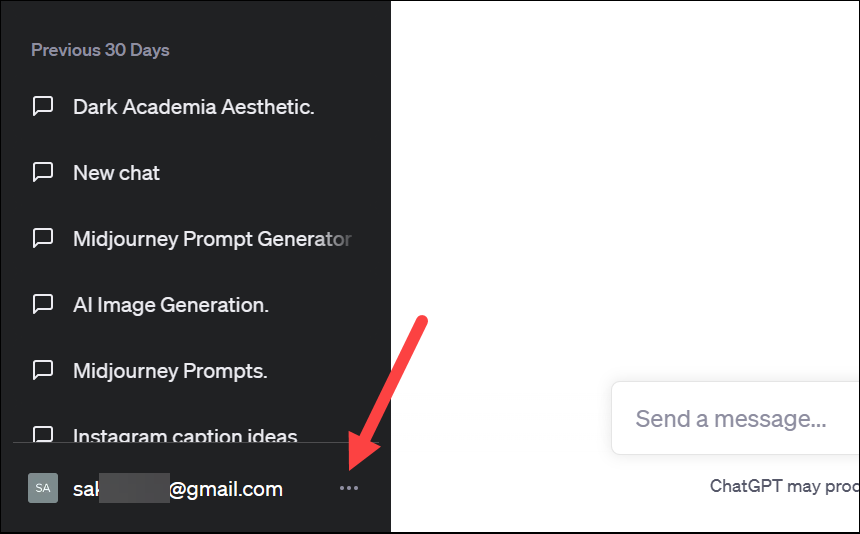
W menu kliknij opcję „Ustawienia”.
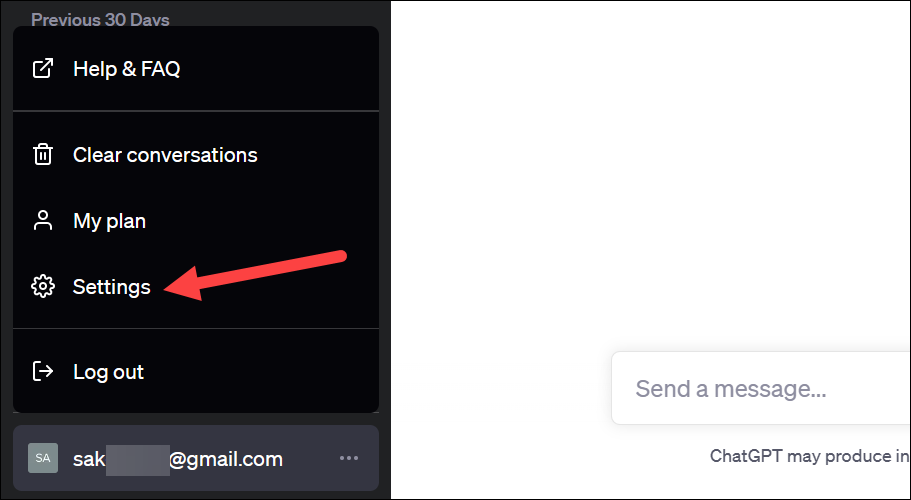
Pojawi się okno nakładki z ustawieniami. Przejdź do „Funkcje beta” od lewej.
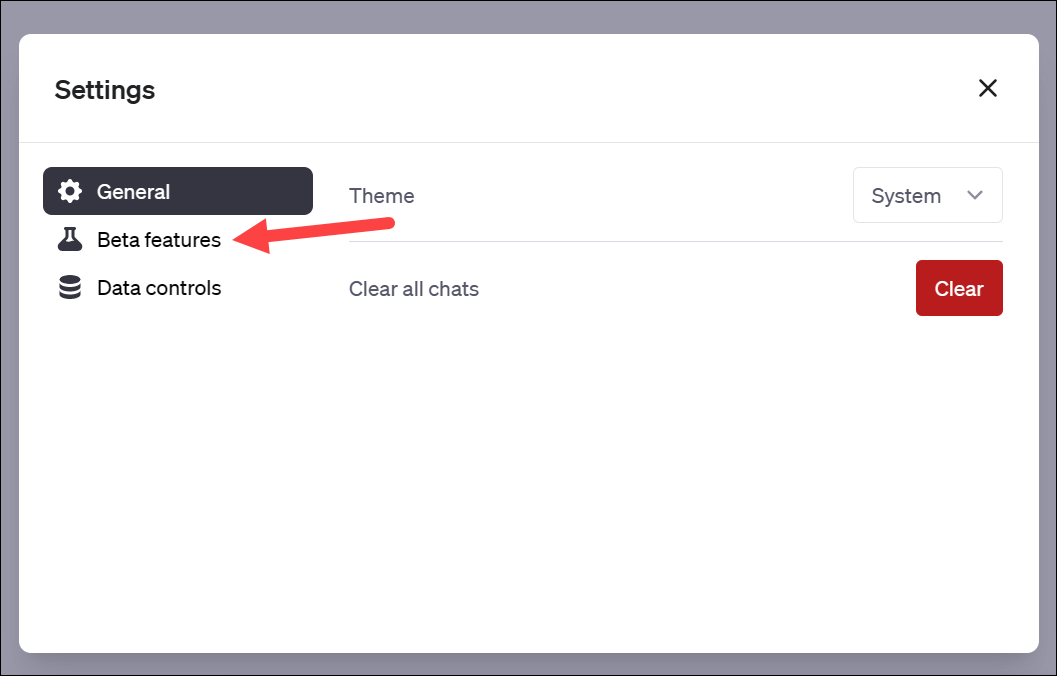
Następnie włącz przełącznik’Wtyczki’.
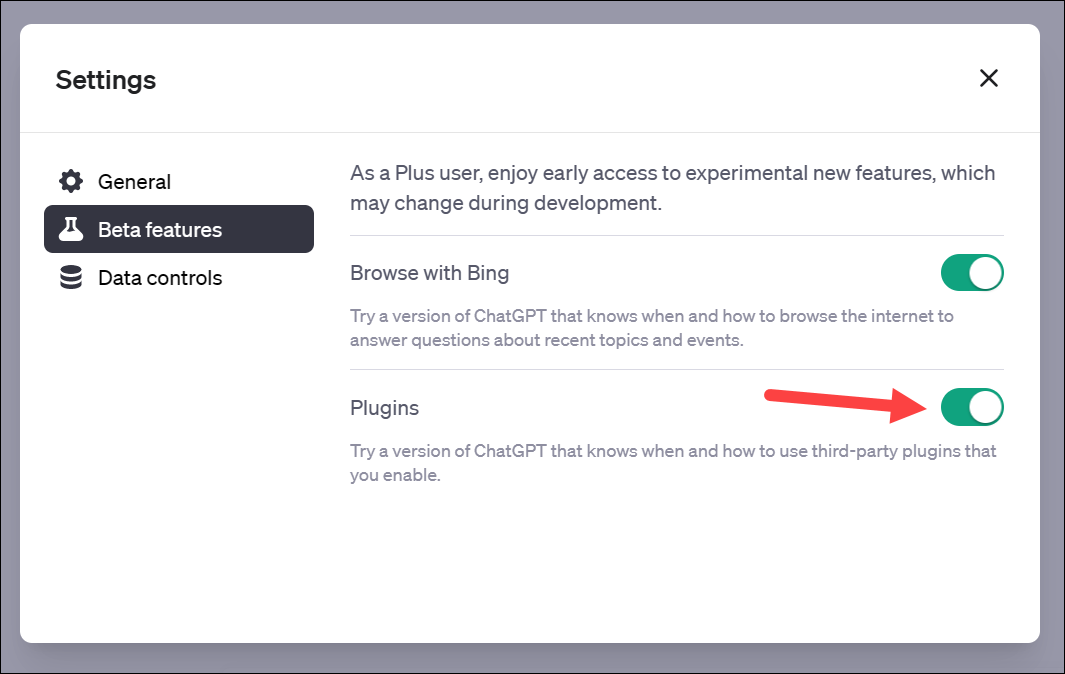
Instalowanie wtyczek
Po włączeniu modelu wtyczek możesz rozpocząć instalowanie wtyczek i korzystanie z nich za pomocą ChatGPT.
Rozpocznij nowy czat w ChatGPT, ponieważ nie możesz zmieniać modeli w trwającym czacie. Kliknij przycisk „Nowy czat” w menu po lewej stronie.
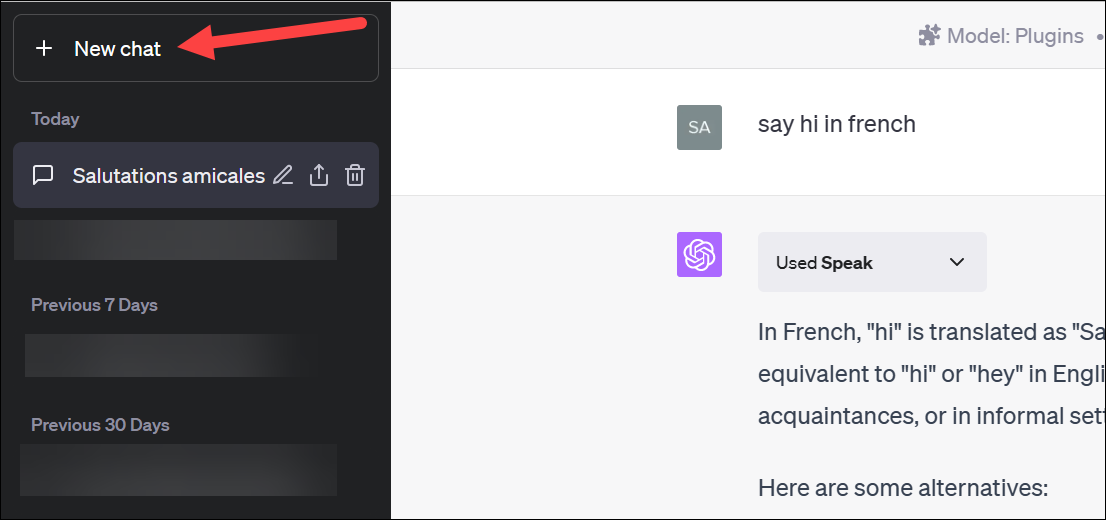
Następnie najedź kursorem na kartę „GPT-4”.
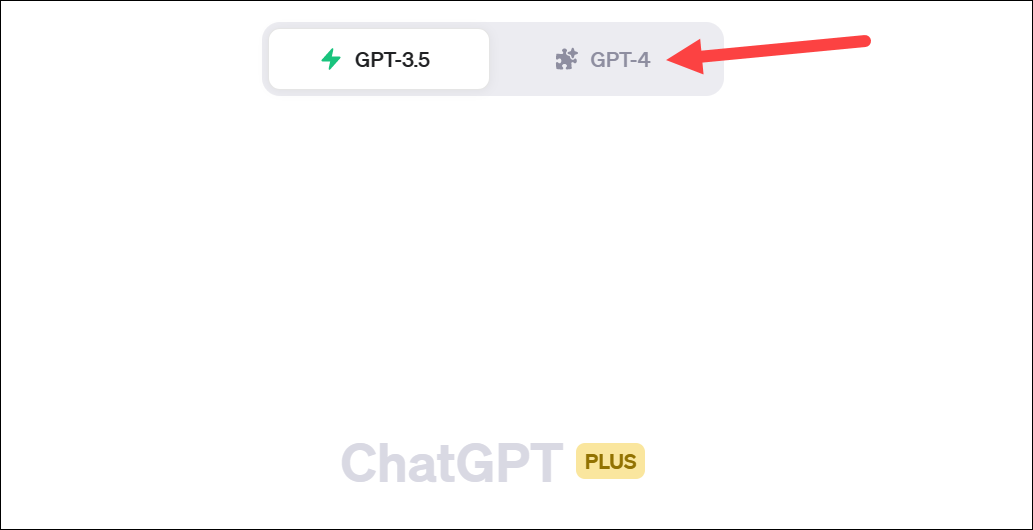
Teraz wybierz „Wtyczki” z menu rozwijanego.
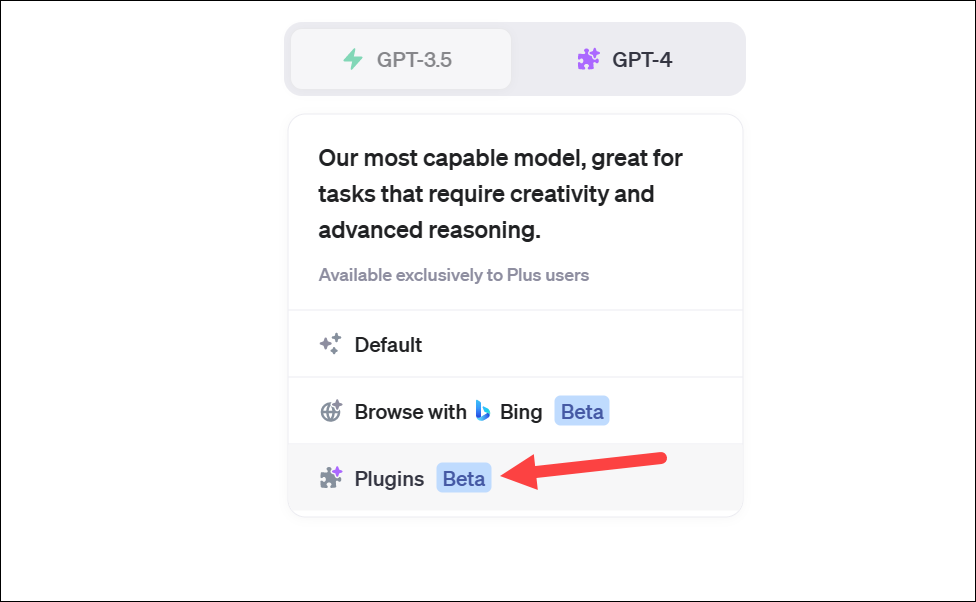
Przełączyłeś się na model wtyczki. Teraz możesz rozpocząć instalowanie preferowanych wtyczek i korzystanie z nich. Aby zainstalować wtyczki, kliknij opcję rozwijaną „Brak zainstalowanych wtyczek”.
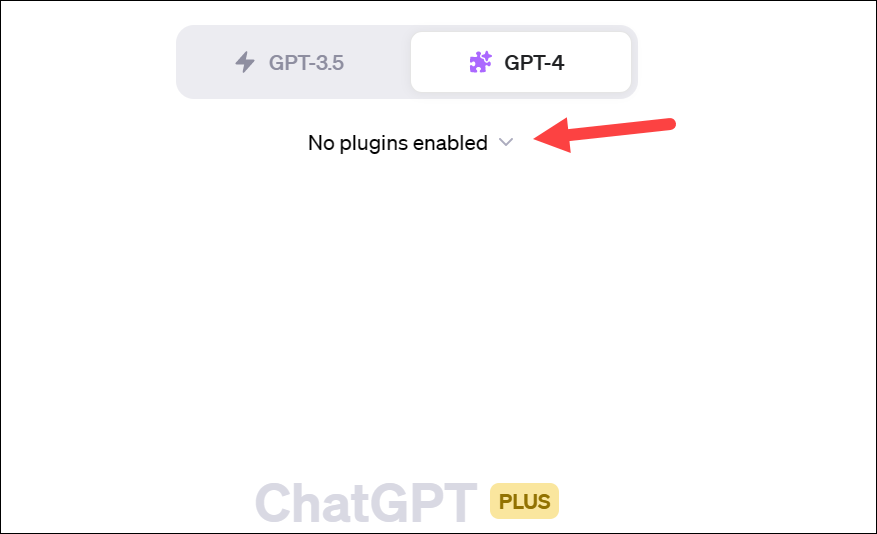
Następnie przejdź do „ Sklep z wtyczkami” z rozwijanego menu.
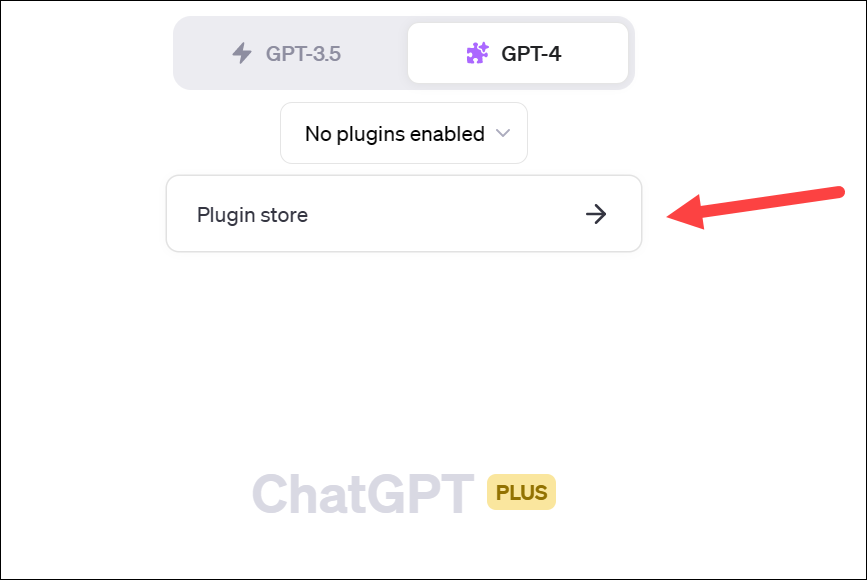
Otworzy się sklep z wtyczkami, w którym znajdują się wszystkie wtyczki innych firm. Znajdziesz tu trzy kategorie: „Popularne”, „Nowe” i „Wszystkie”. W sklepie z wtyczkami znajdują się setki wtyczek innych firm, a ich liczba rośnie każdego dnia.
Obecnie nie ma jednak intuicyjnego sposobu sortowania lub wyszukiwania wtyczek. Będziesz musiał użyć przycisku „Dalej”, aby przewinąć każdą stronę, aż znajdziesz to, czego szukasz; odinstalowanie wtyczek jest o wiele bardziej zorganizowane niż ich instalacja.
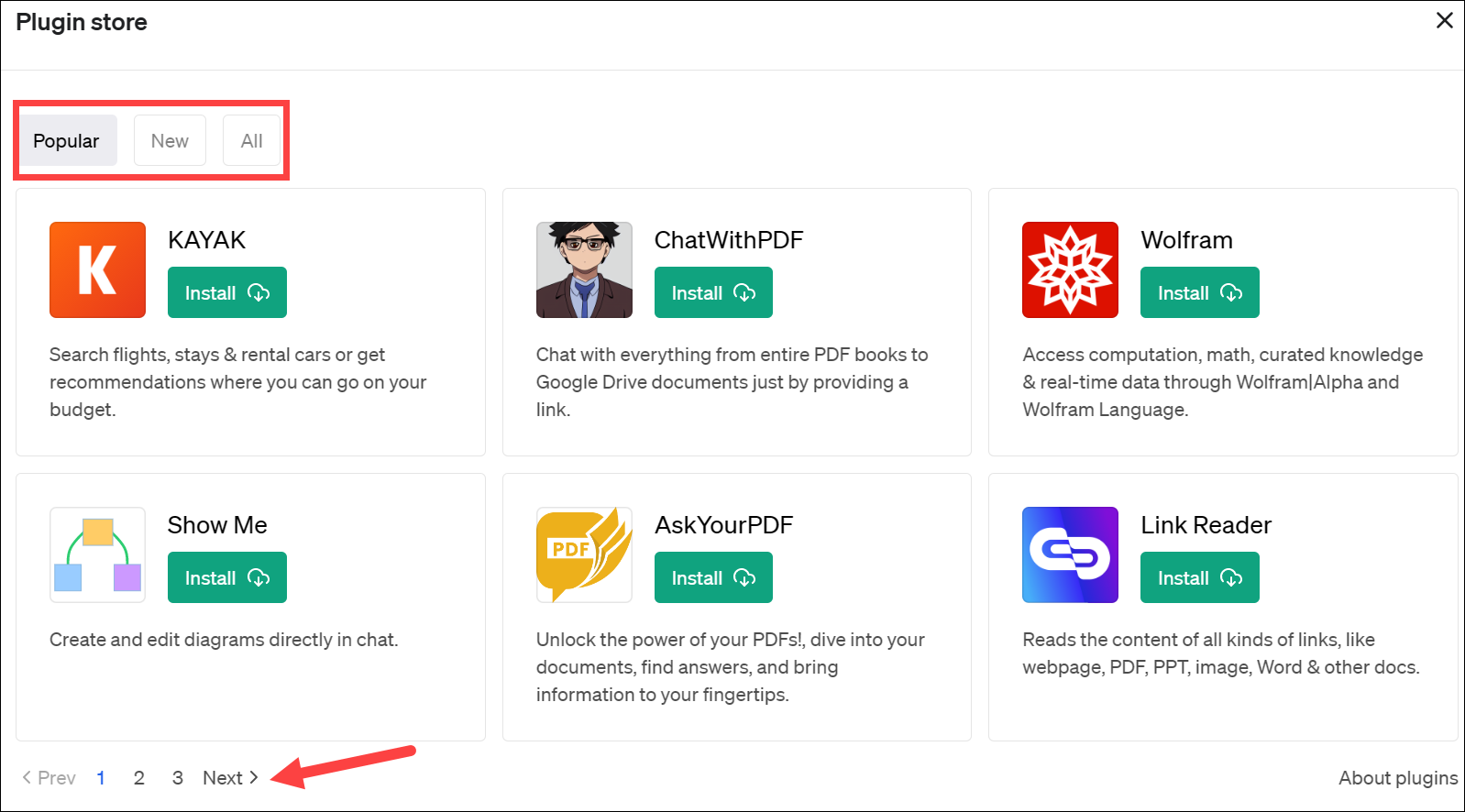
Po znalezieniu wtyczki którego chcesz użyć, kliknij przycisk „Zainstaluj”. Wybrana wtyczka powinna zostać zainstalowana w mgnieniu oka.

Korzystanie z wtyczek
Po zainstalowaniu wtyczek korzystanie z nich jest łatwe. Wszystkie zainstalowane wtyczki będą domyślnie włączone, ale możesz także wyłączyć dowolne wtyczki. Ponieważ jednak ChatGPT wie, kiedy używać wtyczki, a kiedy nie, nie użyje ich, chyba że zadanie ich wymaga.
Aby jednak wyłączyć wtyczkę, kliknij opcję rozwijaną „Wtyczki”. Następnie odznacz pole wtyczki, której nie chcesz używać.
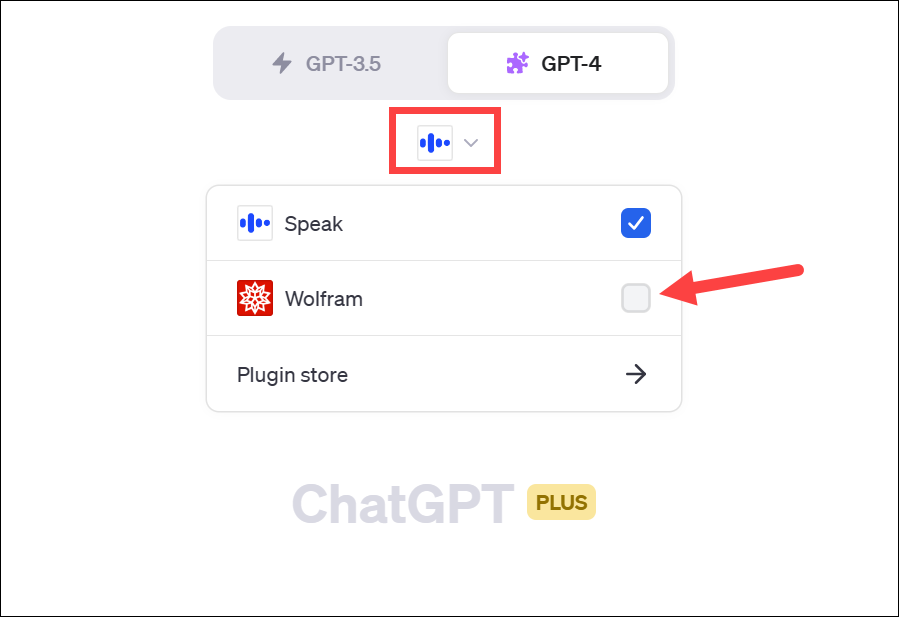
W zasadzie używanie wtyczek jest bardzo podobny do zwykłego ChatGPT; zadajesz pytanie, a ChatGPT zapewnia odpowiedź. Jeśli Twoje zapytanie wymaga użycia wtyczki, zostanie ona uruchomiona. Zobaczysz wtyczkę, z której korzysta ChatGPT podczas generowania odpowiedzi.
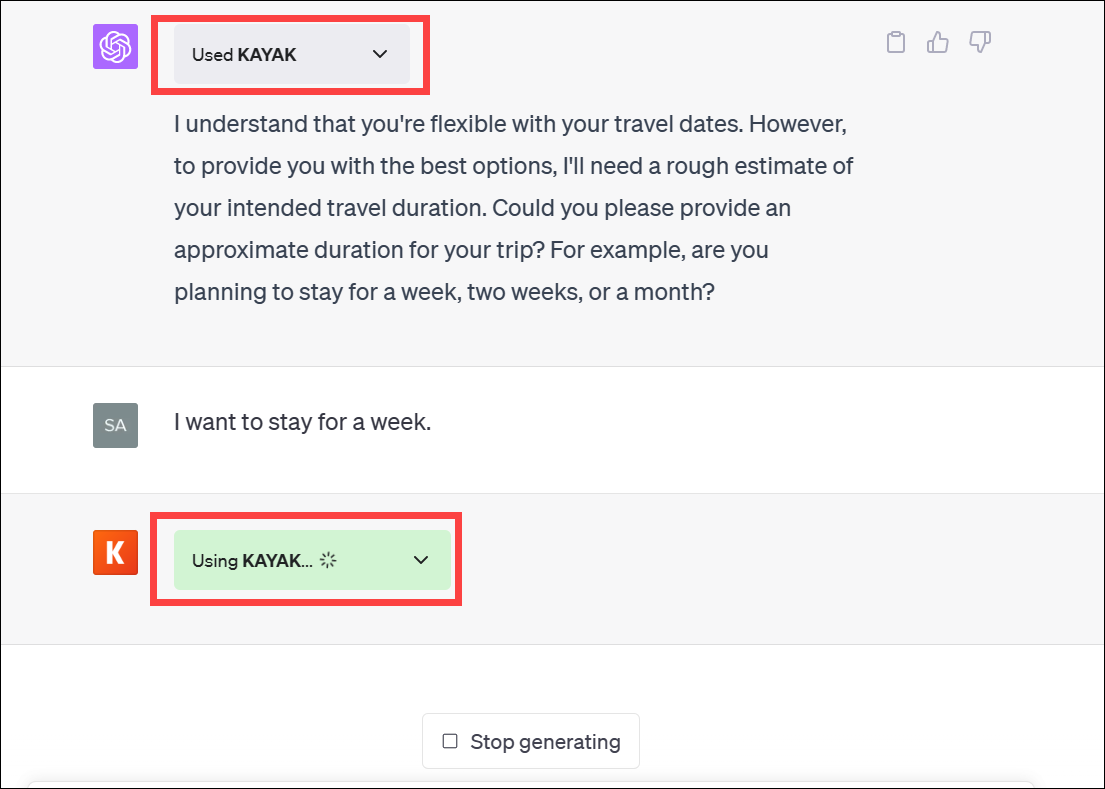
Dokładność Twojej odpowiedzi zależy od jakości Twojego monitu, a także od jakości wtyczki ChatGPT. Pamiętaj jednak, że wtyczki ChatGPT są nadal funkcją beta i nie wszystkie z nich mogą działać zgodnie z oczekiwaniami, więc być może będziesz musiał znieść drobne problemy.
Na przykład poprosiłem ChatGPT o pomoc w zaplanowaniu podróży. To popchnęło Kayaka do działania. Poprosił o dodatkowe informacje i podał rekomendacje lotów i hoteli wraz z linkami do rezerwacji.

To wszystko na dziś, ludzie! Mam nadzieję, że ten przewodnik pomoże ci poruszać się po procesie korzystania z wtyczek ChatGPT.